-
Инструменты
Инструменты
Модуль бронированияУвеличивайте продажи сайта с TL: Booking EngineСистема управленияУправляйте бронями в TL: WebPMSМенеджер каналовПовышайте загрузку с TL: Channel Manager
- Цены Цены
- Полезное Полезное
База знанийСформулируйте вопрос, например, «какие тарифы можно создать»Разделы и статьиНастройки отображения шахматки в мобильном приложении TL Extranet
В разделе «Настройки» → «Отображение шахматки» можно настроить показ шахматки в мобильном приложении по нескольким параметрам:
- Показывать состояние номера — отображает статус обслуживания номера. Доступно для базового и расширенного модуля «Обслуживание номеров».
- Показывать тип кровати — показывает тип кровати, выбранный при настройке номерного фонда.
- Показывать число доступных номеров — добавляет или убирает строку с количеством свободных номеров по каждой категории в шахматке.
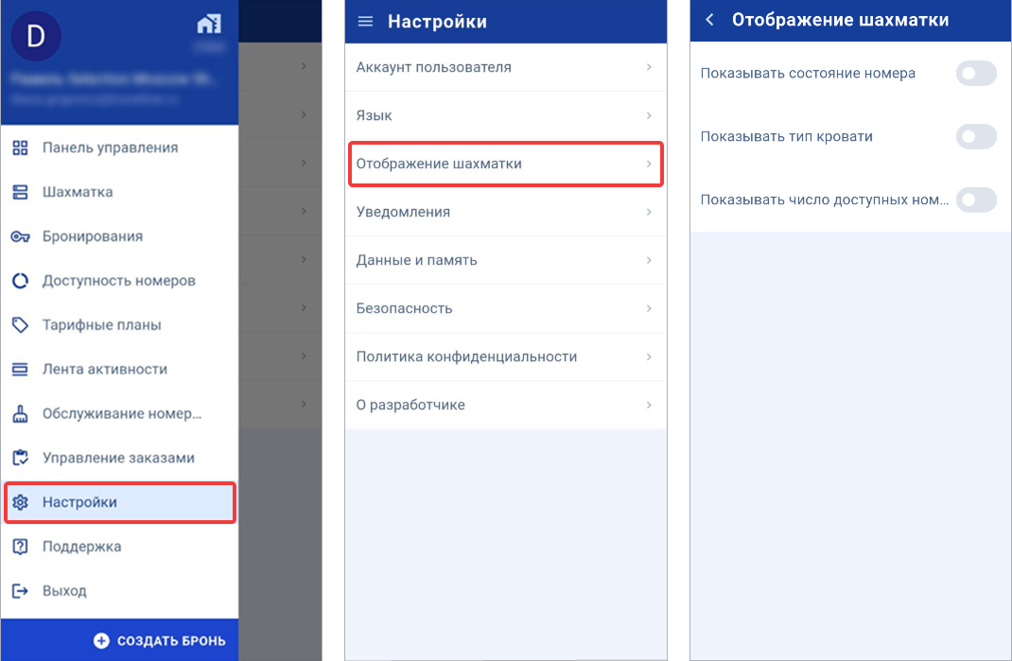
Показывать состояние номера
Включите опцию «Показывать состояние номера», чтобы видеть в шахматке актуальную информацию о чистоте номеров. Рядом с номером комнаты появится иконка, соответствующая статусу обслуживания.
Если вы используете расширенный модуль «Обслуживание номеров», администратор или супервайзер могут назначать уборку прямо из мобильного приложения. Подробнее об этом в инструкции: «Расширенный модуль “Обслуживание номеров” в мобильном приложении TL Extranet».
Показывать тип кровати
Тип кровати в шахматке помогает сотрудникам понять, какое спальное место предоставляется в номере.
Если в номере несколько основных мест, тип кровати задаётся при создании или редактировании номера в разделе «Управление отелем» → «Номерной фонд» (в веб-версии).
Для одноместных номеров этот параметр не применяется.
После выбора тип кровати отображается в шахматке в виде иконки рядом с номером комнаты:
- Одна кроватка — одна большая кровать (Double).
- Две кроватки — две отдельные кровати (Twin).
- Если иконка не отображается, значит параметр не задан. Его можно добавить в настройках номера в веб-версии.
Чтобы тип кровати отображался в шахматке мобильного приложения, включите опцию «Показывать тип кровати».
Показывать число доступных номеров
Число доступных номеров в шахматке — это количество свободных номеров каждой категории на дату. Эта информация отображается напротив названия категории номера в шахматке.
Это важный показатель для администраторов и управляющих, который помогает отслеживать загрузку и управлять онлайн-бронированиями. Чтобы увидеть эту строку в шахматке в мобильном приложении, включите опцию «Показывать число доступных номеров».
Помимо строки с числом доступных номеров, появится строка «Без номера».
В ней показываются бронирования, которым не назначен номер. Это случается, если в шахматке не включено автоматическое распределение новых бронирований, новое бронирование пришло по сквозной доступности или нет свободных номеров. Строка помогает быстро найти и обработать такие брони.
Перейдите в веб-версию, чтобы выбрать режим распределения новых бронирований или распределить бронь по сквозной доступности. Воспользуйтесь инструкциями:
Если вы выбрали распределять новые бронирования вручную, нажмите на нераспределенную бронь в строке «Без номера», откройте карту брони, назначьте номер и сохраните изменения.ИнструментыРазработка сайтовЦеныМы собираем файлы куки. Это безопасно и конфиденциально. Если вы не против, просто продолжайте пользоваться сайтом. Подробнее.

